配置选项:此处定义el-tree的label和children为指定属性, 如果不定义取默认,即label和children
<template>
<div>
<el-form>
<el-form-item>
<el-select size="small" v-model="dictDataSelect" placeholder="请选择" ref="selectReport">
<el-option :value="dictDataSelect" :label="dictDataSelect" style="height: auto">
<el-tree
:data="orgTree"
:props="treeProps"
:render-after-expand="true"
:expand-on-click-node="false"
@node-click="handleNodeClick"
></el-tree>
</el-option>
</el-select>
</el-form-item>
</el-form>
</div>
</template>
<script>
export default {
data() {
return {
dictDataSelect: "",
treeProps: { //配置选项:此处定义el-tree的label和children为指定属性, 如果不定义取默认,即label和children
value: 'id',
children: 'children',
label: 'orgFullName'
},
orgTree: [
{
"id": "1290913",
"orgCode": "67",
"orgFullName": "大陆区",
"orgShortName": "大陆",
"orgFullNameEn": "dl",
"orgShortNameEn": "dl",
"parentOrgCode": "-1",
"tenantId": "mg",
"children": [
{
"id": "129091",
"orgCode": "89",
"orgFullName": "上海区",
"orgShortName": "上海",
"orgFullNameEn": "shanghai",
"orgShortNameEn": "sh",
"parentOrgCode": "67",
"tenantId": "mg",
"children": [
{
"id": "1290914",
"orgCode": "32",
"orgFullName": "黄浦区",
"orgShortName": "黄埔",
"orgFullNameEn": "hpq",
"orgShortNameEn": "hu",
"parentOrgCode": "89",
"tenantId": "mg",
"children": [
{
"id": "1290915",
"orgCode": "45",
"orgFullName": "新城街道",
"orgShortName": "XCJD",
"orgFullNameEn": "XC",
"orgShortNameEn": "C",
"parentOrgCode": "32",
"tenantId": "mg",
"children": null
}
]
}
]
}
]
}
],
}
},
methods: {
handleNodeClick:function(node){
this.dictDataSelect = node.orgFullName;
if(node.id != 0){
//this.AccountData.orgId = node.id;
}
this.$refs.selectReport.blur()
},
},
mounted: function() {}
}
</script>
<style scoped>
</style>







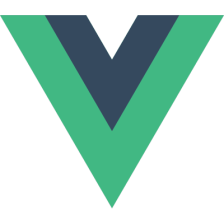
















 269
269

 被折叠的 条评论
为什么被折叠?
被折叠的 条评论
为什么被折叠?










